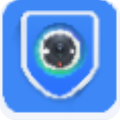
TP-LINK安防官方版
详情介绍
TP-LINK安防系统是TP-Link官方网站推出的一款专为旗下监控设备开发啊的是视频监控软件,软件能够用来管理TP-LINK IPC、TP-LINK NVR等多种TP-LINK 设备,支持提供网络配置、密码修改、存储计划、以及录像回放和远程预览等多项实用功能。TP-LINK安防系统客户端支持在局域网内集中管理摄像头,远程监控,还能批量修改摄像头的IP地址。软件支持在线直播观看和回放两种视频查看功能,让您随时随地的观看,非常的方便实在。TP-LINK安防系统客户端安装后与监控设备配套使用可以有效的监控区域环境,监控视频查看画质清晰,还能一帧一帧放大回看,是一款不可多得的视频监控软件,有需要的赶快下载吧!
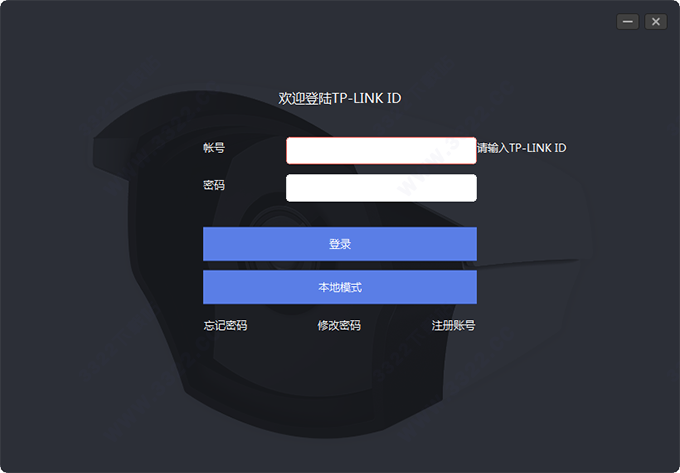
2、可对IPC进行管理;
3、支持网络设置;
4、支持事件侦测;
5、支持批量激活;
6、支持录像计划;
7、支持录像回放;
8、支持密码找回。
2、电脑录像存储及回放
3、远程监控
4、批量修改摄像头IP地址
5、找回摄像头的登录密码

设置方法
1、安装客户端
在本站下载tplink安防系统,解压后双击运行,并按提示进行安装。安装完成生成如下快捷图标。
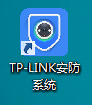
2、登录客户端
首次登录需要设置密码,请设置6-32位字符的密码。后续均使用该密码登录客户端软件。

3、配置并激活IPC
登录客户端后点击 设置 >> 设备列表 >> 待添加设备,可以看到未添加的IPC。
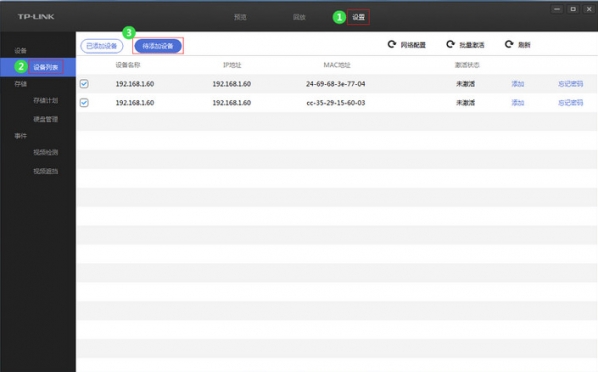
[1] 网络配置
由于IPC的IP地址默认都是192.168.1.60,为了避免冲突,因此先配置IPC的IP地址。
点击 网络配置,输入起始IP地址及网关。
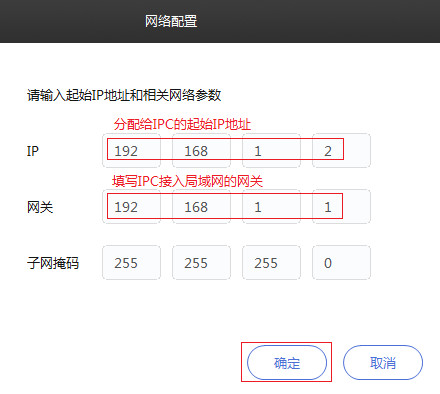
注意:请务必先进行网络配置,再进行批量激活。否则批量激活会失败。
[2] 批量激活
确认 待添加设备 中未激活设备均已勾选,然后点击 批量激活,为需要激活的IPC统一配置密码。
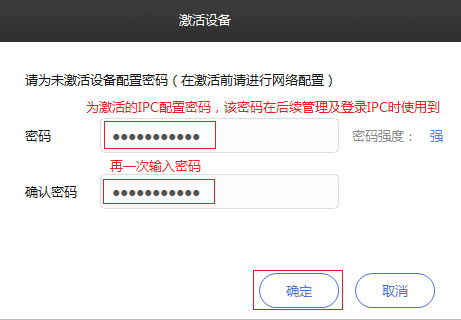
4、添加IPC
待添加设备 中,点击 添加,输入IPC的用户名及密码。用户名出厂默认为admin,密码为激活设备时设定的密码。并点击 确定,如下图。
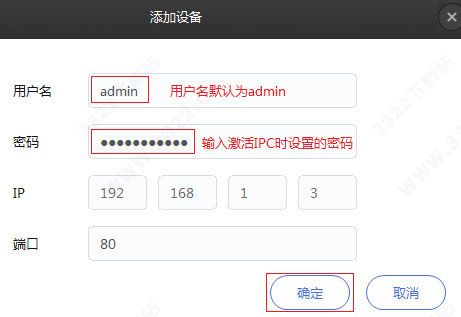
并选择录像的存储位置,点击 确定,如下图。
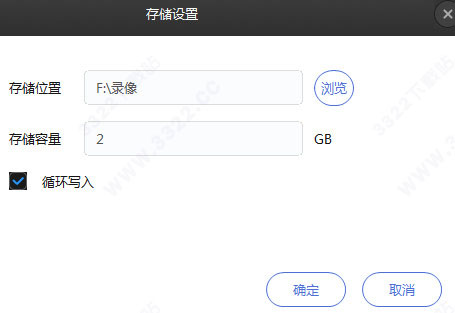
可以点击“浏览”更改存储位置,请牢记存储位置,便于后续查找录像文件。
按照同样的方法,依次添加其他的IPC,并可以在 已添加设备 中查看到添加成功的IPC信息。
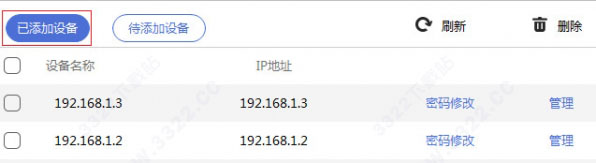
5、设置预览
tplink安防系统添加好IPC后,还无法预览到IPC的监控画面。可以手动添加进行预览。点击 预览,点击“+”;
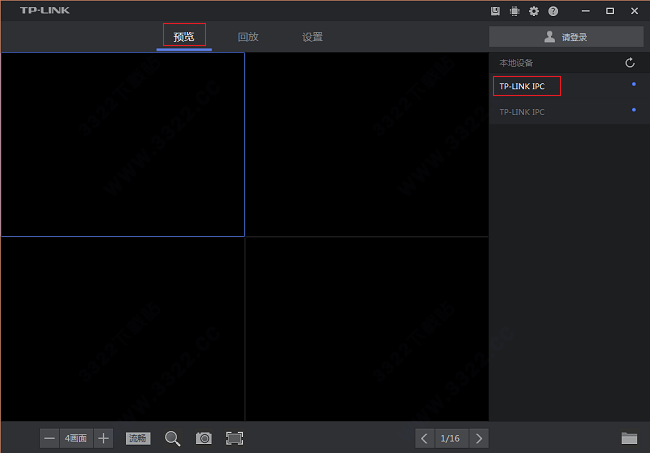
勾选要添加的IPC,并点击 确定。
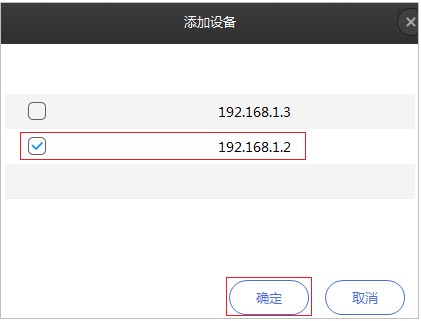
同样的方法,依次添加其他的IPC。添加完毕后,预览效果如下:
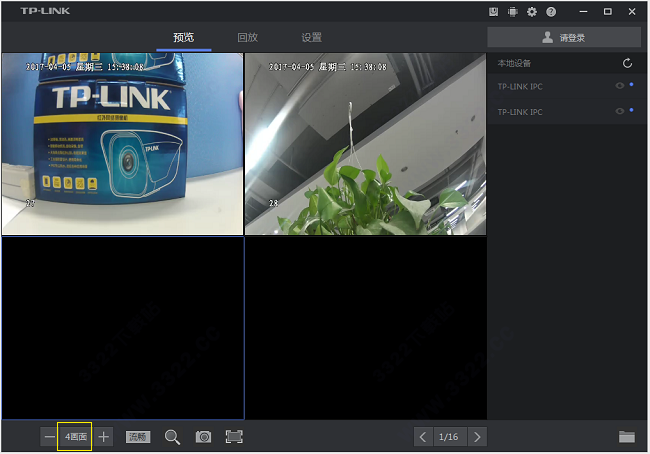
注意:TP-LINK安防系统关闭后,下次再次运行软件时,需要重新点击“+”添加才可以预览。在预览画面右下角还可以切换1/4/8/9画面。
至此,tplink安防系统批量管理IPC设置完成。
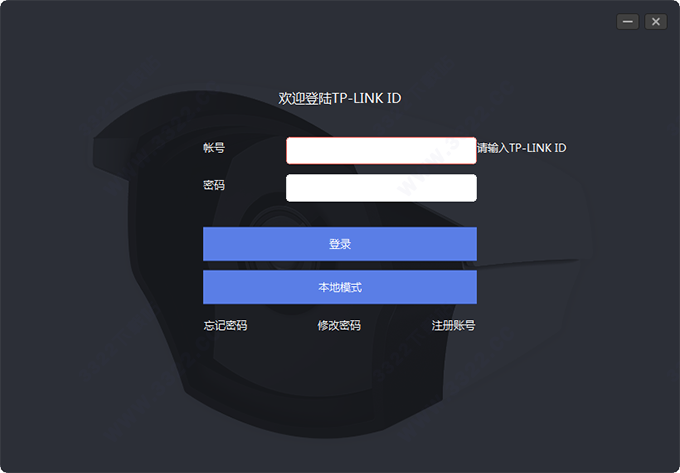
TP-LINK安防系统功能介绍
1、支持TP-LINK所有的IPC;2、可对IPC进行管理;
3、支持网络设置;
4、支持事件侦测;
5、支持批量激活;
6、支持录像计划;
7、支持录像回放;
8、支持密码找回。
TP-LINK安防系统功能
1、在局域网内集中管理摄像头2、电脑录像存储及回放
3、远程监控
4、批量修改摄像头IP地址
5、找回摄像头的登录密码
TP-LINK安防系统使用教程
请按照以下方法把IPC和电脑接在同一网络,下面介绍TP-LINK安防系统批量管理IPC的方法。
设置方法
1、安装客户端
在本站下载tplink安防系统,解压后双击运行,并按提示进行安装。安装完成生成如下快捷图标。
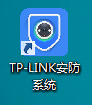
2、登录客户端
首次登录需要设置密码,请设置6-32位字符的密码。后续均使用该密码登录客户端软件。

3、配置并激活IPC
登录客户端后点击 设置 >> 设备列表 >> 待添加设备,可以看到未添加的IPC。
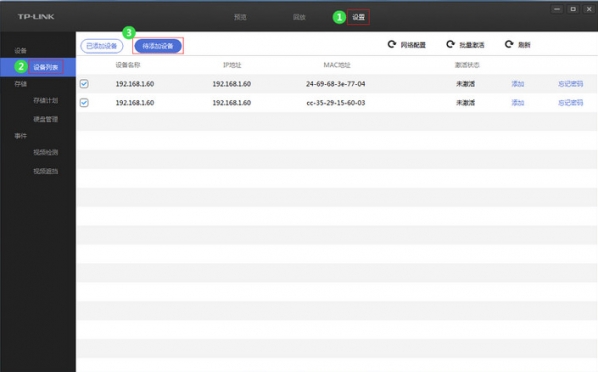
[1] 网络配置
由于IPC的IP地址默认都是192.168.1.60,为了避免冲突,因此先配置IPC的IP地址。
点击 网络配置,输入起始IP地址及网关。
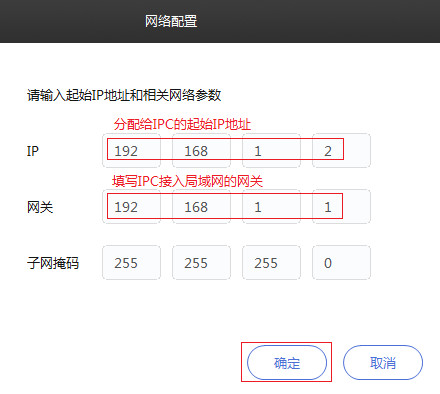
注意:请务必先进行网络配置,再进行批量激活。否则批量激活会失败。
[2] 批量激活
确认 待添加设备 中未激活设备均已勾选,然后点击 批量激活,为需要激活的IPC统一配置密码。
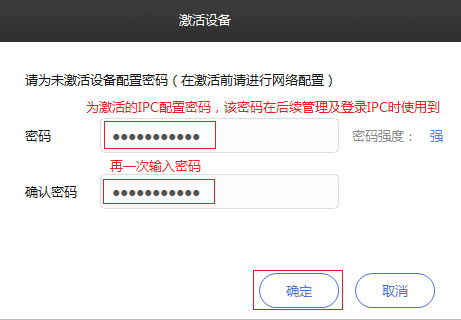
4、添加IPC
待添加设备 中,点击 添加,输入IPC的用户名及密码。用户名出厂默认为admin,密码为激活设备时设定的密码。并点击 确定,如下图。
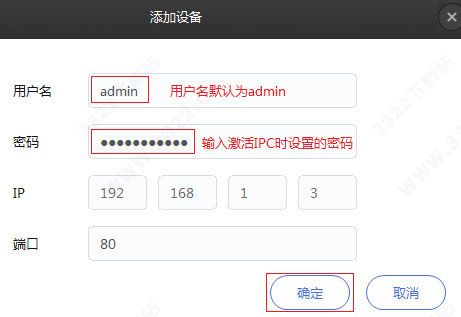
并选择录像的存储位置,点击 确定,如下图。
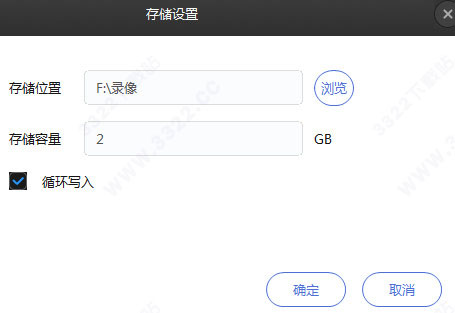
可以点击“浏览”更改存储位置,请牢记存储位置,便于后续查找录像文件。
按照同样的方法,依次添加其他的IPC,并可以在 已添加设备 中查看到添加成功的IPC信息。
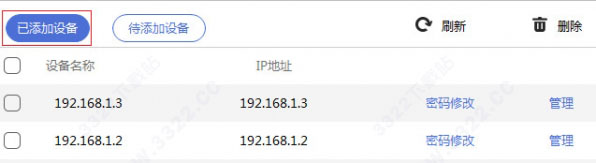
5、设置预览
tplink安防系统添加好IPC后,还无法预览到IPC的监控画面。可以手动添加进行预览。点击 预览,点击“+”;
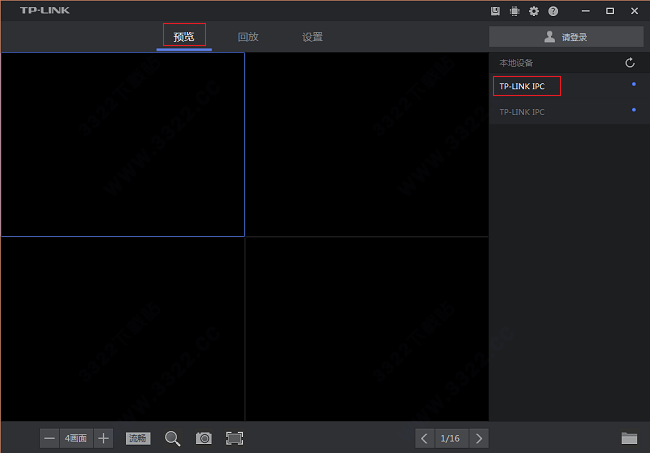
勾选要添加的IPC,并点击 确定。
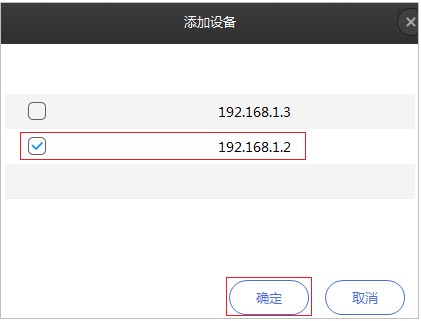
同样的方法,依次添加其他的IPC。添加完毕后,预览效果如下:
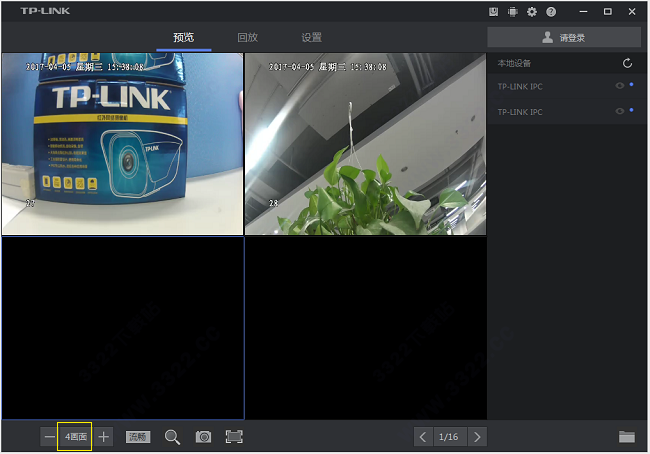
注意:TP-LINK安防系统关闭后,下次再次运行软件时,需要重新点击“+”添加才可以预览。在预览画面右下角还可以切换1/4/8/9画面。
至此,tplink安防系统批量管理IPC设置完成。
同类软件
网友评论
共0条评论(您的评论需要经过审核才能显示)
分类列表
类似软件
-

摄像头安防监控系统 v6.0专业版 监控软件 / 2.91M
精彩发现
换一换精品推荐
-

网络人远程控制软件企业版 v6.691 远程监控 / 10.11M
查看
专题推荐
本类排行
月排行总排行


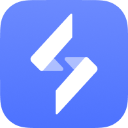






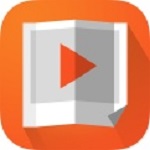























 赣公网安备 36010602000087号
赣公网安备 36010602000087号